VLCは私の一番のお気に入りのビデオプレーヤーです。私はそれを最高のオープンソースソフトウェアの1つだと考えています。ほとんどすべての種類のメディアファイルを再生する以外に、Linux用の他のビデオプレーヤーではほとんど見られない他のいくつかのことも実行できます。
たとえば、VLCメディアプレーヤーを使用して、字幕付きのインターネットからのビデオを視聴できます。 VLCで字幕を手動で同期することもできます。
VLCと字幕について、VLCに字幕を自動的にダウンロードさせる方法を紹介します。 Googleにアクセスして検索する手間を省くことができます。
VLsubを使用してVLCで字幕を自動的にダウンロードする
以前は、プラグインを手動でインストールする必要がありました。ただし、今では数回クリックするだけです。
VLCには、VLCが字幕を自動的にダウンロードできるようにするvlsubというプラグインが付属しています。プラグインは、ファイルの名前またはハッシュに基づいて、opensubtitles.orgで再生しているファイルの字幕を検索します。
すでにVLCがインストールされていると思います。
ステップ1:
VLCを開き、「表示」に移動します メニューバーの」オプション:
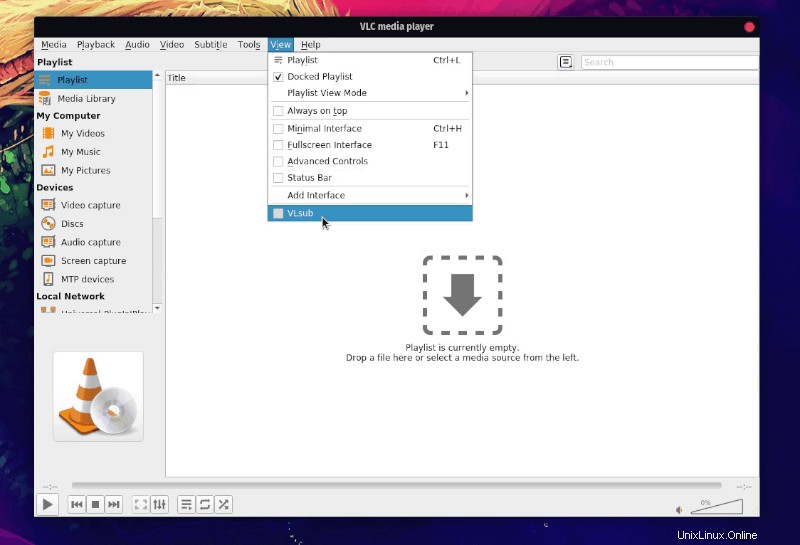
次に、利用可能なオプションにカーソルを合わせ、[ VLsub]をクリックします 上のスクリーンショットに示されているように」。これにより、字幕を検索およびダウンロードするための詳細を追加できるVLsubインターフェイスが開きます。
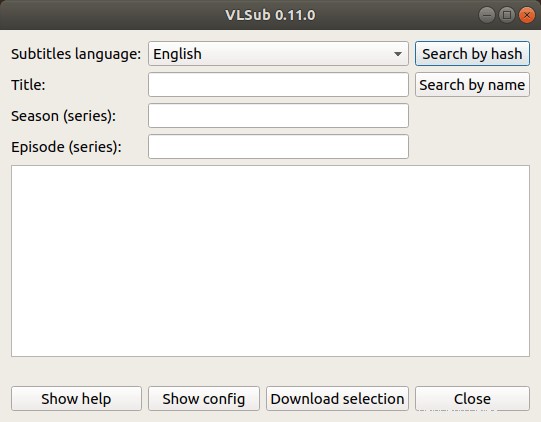
ステップ2:
上の写真にあるように、字幕を検索するには、名前で検索する方法とハッシュで検索する方法の2つのオプションがあります。
名前で検索 ハッシュで検索しながら、再生しているファイルの名前で検索します ビデオのハッシュに基づいて字幕を探し、ハッシュに一致する字幕を探します。ビデオファイルを別の形式から変換した場合、ハッシュ検索は機能しません。
検索オプションのいずれかをクリックすると、結果のリストが表示されます。 ダウンロードの選択をクリックすると、それらのいずれかをダウンロードできます。 ボタン。
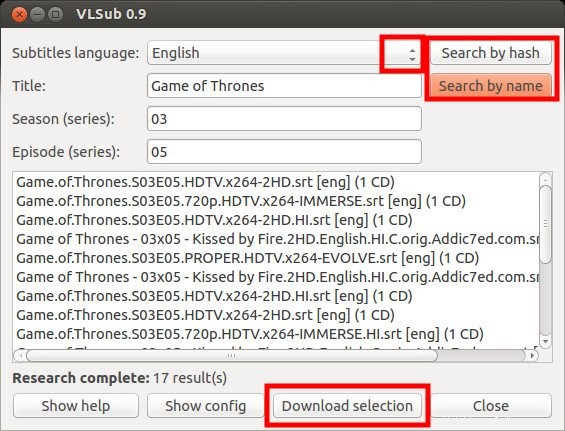
英語でしか字幕を検索できないわけではありません。ここには、選択した言語で検索できる構成オプションがあります。 opensubtitles.orgに字幕がない場合でも、自分の言語で字幕が見つかる保証はありません。
字幕言語をクリックするだけで、ドロップダウンメニューから選択した言語を選択できます(前の画像を参照)。または、構成オプションに移動して、そこで設定を行うこともできます。
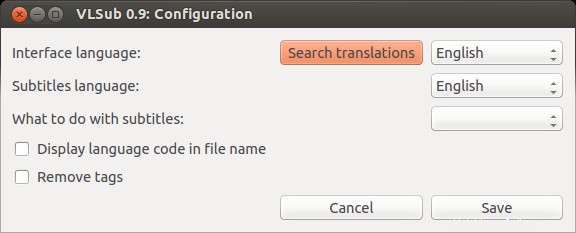
VLCの良いところは、字幕が少しずれていても簡単に同期できることです。
VLsubプラグインを手動でインストールする(VLCでVLsubが見つからない場合)
vlsubプラグインはGithubからダウンロードできます。そのzipフォルダにあります。それを抽出すると、その中に「vlsub.lua」ファイルが見つかります。必要なのはこの1つのファイルだけです。
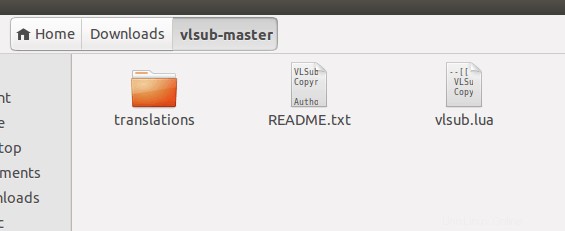
このファイルをVLC拡張子に追加する必要があります。そのためには、最初に拡張ディレクトリを作成する必要があります。次のコマンドを使用して、vlsubに必要なディレクトリを作成します。
sudo mkdir /usr/lib/vlc/lua/extensions/
次に、上記のディレクトリにあるvlsub.luaファイルを移動またはコピーします。まったくの初心者の場合は、次のコマンドを試して、ダウンロードしたディレクトリに移動してください。
cd ~/Downloads/vlsub-master/
次に、ファイルを拡張ディレクトリにコピーします。
sudo cp vlsub.lua /usr/lib/vlc/lua/extensions/
全体として、このプラグインは便利です。 Webで字幕を探してダウンロードし、抽出してからVLCに追加する必要はありません。それは確かにいくらかの時間を節約します。
欠点には、字幕ソースの不足が含まれます。字幕ソースはopensubtitleだけです。これにより、検索が制限されます。それとは別に、プラグインは使いやすいです。何て言うの?
字幕について話し合っているので、ペンギンの字幕プレーヤーをチェックしてみてください。字幕付きのオンライン動画を視聴できます。
メディアプレーヤーで字幕をどのように使用しますか(使用する場合)?共有するためのより良いトリックがありますか?コメントで教えてください。チャオ:)